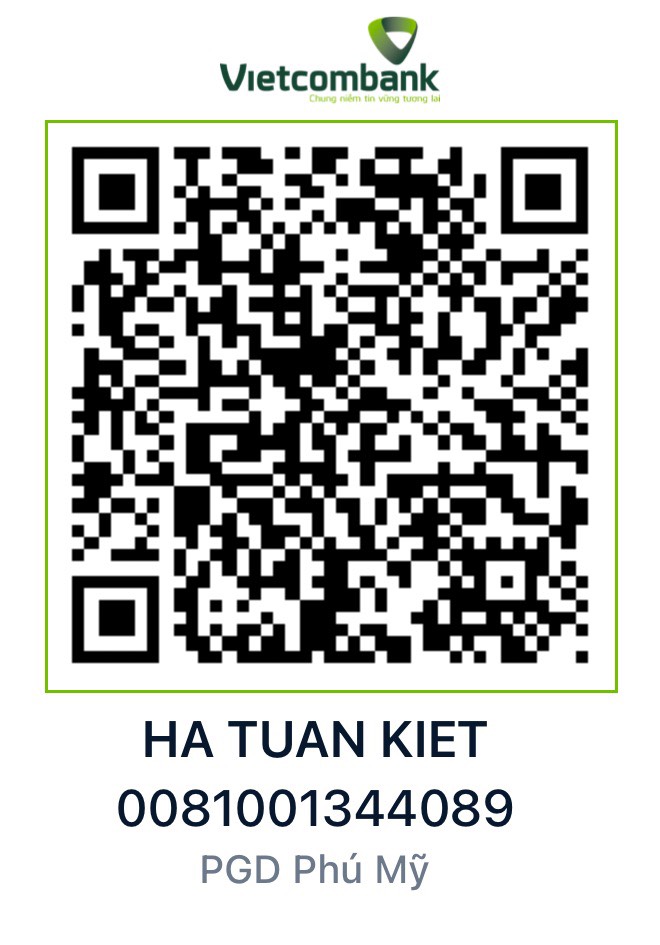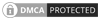Ở các bài viết trước mình đã hướng dẫn cách tạo tài khoản Microsoft Office kèm bản quyền Office 365 E5 Dev và cách cài đặt và active bản quyền Office 365 E5 Dev. Bài này mình sẽ hướng dẫn các bạn cách tạo thêm tài khoản người dùng dựa trên tài khoản chính mà các bạn đã đăng ký. Và cách tăng dung lượng OneDrive lên 5TB cho từng tài khoản.
Cách tạo thêm tài khoản người dùng Microsoft Office 365 E5 Dev
Bước 1: Truy cập trang Office.com sau đó đăng nhập. Tại trang chủ, bạn làm theo như mình đánh dấu.

Bước 2: Chọn thêm người dùng.

Bước 3: Nhập đầy đủ thông tin > Tiếp theo.

Bước 4: Gán giấy phép Microsoft Office E5 dev > Tiếp theo.

Bước 5: >Tiếp theo

Bước 6: Kiểm tra lại thông tin > Hoàn tất việc thêm

Bước 7: Thông báo thành công như thế này là được. Như vậy tài khoản mới tạo đã có bản quyền miễn phí Office 365 E5 Dev như tài khoản Admin.

Cách setup dung lượng lưu trữ OneDrive 5TB
Bước 1: Tại màn hình trang chủ các bạn chọn như hình dưới mình đã đánh dấu.

Bước 2: Người dùng > Người dùng hiện hoạt (dịch ra tiếng việt hơi chuối)

Bước 3: Chọn tài khoản muốn nâng dung lượng OneDrive 5TB > Chọn Onedrive
Bước 4: Chọn option thứ 2 > Lưu. Bạn có thể chỉnh sửa dung lượng tùy ý. Miễn không quá 5T.
Bước 5: Xuất hiện thông báo thành công là ok.

Kết.
Như vậy mình đã hướng dẫn xong cách tạo thêm tài khoản người dùng Office 365 Dev và cách tăng dung lượng OneDrive lên 5TB. Bài viết có nhiều hình ảnh nên cảm giác là khá dài dòng. Nhưng thao tác rất nhanh gọn chỉ mất khoảng vài phút. Chúc các bạn thành công.